Πώς να αποκτήσετε τον δρομέα και τον δείκτη του ποντικιού Mac στα Windows 11/10
Όταν πρόκειται για την επιλογή ενός υπολογιστή, το αν θα επιλέξετε Mac ή υπολογιστή με λειτουργικό σύστημα Windows(Windows OS) είναι συντριπτικό. Τόσο τα Windows(Windows) όσο και τα Mac έχουν τα δικά τους πλεονεκτήματα και μειονεκτήματα, κάνοντας και τις δύο βιώσιμες επιλογές. Ενώ τα Windows(Windows) είναι δημοφιλή και είναι γνωστά για τις εξαιρετικές επιδόσεις τους σε προσιτή τιμή, το Mac(Mac) είναι γνωστό για τον κομψό σχεδιασμό του.
Εάν δεν είστε ικανοποιημένοι με τη διεπαφή χρήστη των Windows , υπάρχουν πολλές επιλογές εξατομίκευσης για τη βελτίωση των γραφικών του υπολογιστή σας. Ένας από τους βιώσιμους τρόπους για να κάνετε τη βαρετή επιφάνεια εργασίας σας να φαίνεται ελκυστική οπτικά είναι η χρήση μερικών πολύχρωμων δρομέων του ποντικιού.
Αποκτήστε τον κέρσορα του ποντικιού Mac(Get Mac Mouse) στα Windows 11/10
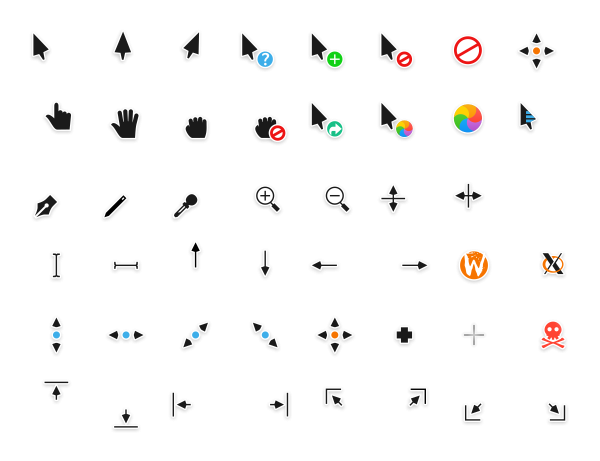
Εάν έχετε χρησιμοποιήσει Mac στο παρελθόν, ίσως γνωρίζετε ότι το Mac εστιάζει κυρίως στην αισθητική. Το Mac(Mac) έχει μερικές έγχρωμες και κινούμενες κατάρες του ποντικιού που θα κάνουν το σύστημά σας να φαίνεται μοναδικό. Εάν θέλετε να απαλλαγείτε από τον παλιό προεπιλεγμένο δρομέα του ποντικιού και αναζητάτε την εξατομίκευση των Windows σας με τον κέρσορα ποντικιού σε στυλ Mac , τότε βρίσκεστε στο σωστό μέρος.
Το πακέτο δρομέων σε στυλ Mac για (Mac-style)Windows δίνει μια ανανεωμένη εμφάνιση στον φορητό υπολογιστή σας με Windows με μια δέσμη πολύχρωμων δρομέων του ποντικιού και ένα πληκτρολόγιο που αποκρίνεται. Επιπλέον, οι κινούμενες εικόνες του δρομέα του δρομέα σε στυλ Mac είναι πολύ ωραίες όπως αυτές του προεπιλεγμένου δείκτη ποντικιού των Windows(Windows Mouse Pointer) . Ο κέρσορας σε στυλ Mac υποστηρίζεται από την έκδοση (Mac-style)Windows 32 bit και 64 bit . Σε αυτό το άρθρο, εξηγούμε πώς να αποκτήσετε τον δρομέα ή τον δείκτη του ποντικιού σε στυλ Mac στα Windows(Mouse) 11/10 χρησιμοποιώντας (Mac)Windows 11/10 κέρσορα του ποντικιού Capitaine .
Για να αποκτήσετε τον κέρσορα του ποντικιού Mac στα (Mac)Windows 11/10 , ακολουθήστε τα εξής βήματα:
- Κατεβάστε(Download) το πακέτο δρομέα από το Github .
- Εξάγετε το περιεχόμενο και τοποθετήστε το κάπου.
- Κάντε διπλό κλικ στο Install.
- Αναζητήστε τον Πίνακα Ελέγχου(Control Panel) στο πλαίσιο αναζήτησης της γραμμής εργασιών.
- Κάντε κλικ(Click) στο μεμονωμένο αποτέλεσμα αναζήτησης.
- Μεταβείτε στο Mouse > Pointers .
- Επιλέξτε τους δρομείς Capitaine(Capitaine cursors) από την αναπτυσσόμενη λίστα Scheme .
- Κάντε κλικ στο κουμπί OK .
Ας δούμε αναλυτικά αυτά τα βήματα.
Για να ξεκινήσετε, κατεβάστε το πακέτο δρομέα ποντικιού σε στυλ Mac για Windows 11/10 από το Github. Η λήψη είναι ένα θέμα με δρομέα x εμπνευσμένο από το macOS.
Μόλις τελειώσετε, ανοίξτε τον φάκελο που κατεβάσατε και κάντε δεξί κλικ στον φάκελο RAR . Κάντε κλικ στην (Click) Εξαγωγή αρχείων(Extract files) από το αναπτυσσόμενο μενού.
Στον φάκελο που έχει εξαχθεί, κάντε διπλό κλικ στο Install file για να λάβετε το πακέτο δρομέα στο σύστημά σας.
Μόλις ολοκληρωθεί η εγκατάσταση, μεταβείτε στον Πίνακα Ελέγχου.(Control Panel.)
Κάντε κλικ στην επιλογή Ποντίκι(Mouse option) και μεταβείτε στην καρτέλα Δείκτες στο παράθυρο (Pointers)Ιδιότητες ποντικιού(Mouse Properties) .
Κάντε κλικ στην επιλογή Scheme και επιλέξτε Capitaine cursors από το αναπτυσσόμενο μενού.
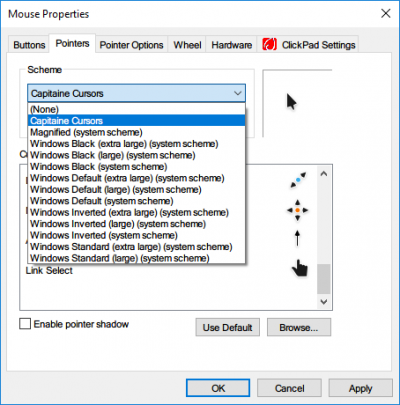
Κάντε κλικ στο OK(OK) για να εφαρμόσετε τις αλλαγές.
Αυτό θα αλλάξει ολόκληρο το σχήμα του δρομέα του ποντικιού για τα Windows(Windows) .
Πώς μπορώ να αποκτήσω τον κέρσορα Mac μου στα (Mac)Windows ;
Για να αποκτήσετε έναν δρομέα Mac στα (Mac)Windows , πρέπει να κάνετε λήψη και εγκατάσταση ενός πακέτου δρομέα από οποιονδήποτε πόρο τρίτου κατασκευαστή. Διαφορετικά, δεν μπορείτε να βρείτε κανέναν ενσωματωμένο δρομέα τύπου Mac στον υπολογιστή σας με (Mac-like)Windows 11/10. Μόλις ολοκληρωθεί η λήψη και η εγκατάσταση, μπορείτε να ανοίξετε τη ρύθμιση του ποντικιού στον (Mouse)Πίνακα Ελέγχου για(Control Panel) να αλλάξετε το σχήμα.
Πώς μπορώ να κάνω τον κέρσορα μου να μοιάζει με Mac ;
Για να κάνετε τον κέρσορα σας να μοιάζει με Mac , πρέπει να κάνετε λήψη των δρομέων Capitaine από το (Capitaine)Github . Ολόκληρος ο οδηγός εγκατάστασης αναφέρεται σε αυτό το άρθρο. Μπορείτε να ακολουθήσετε όλα τα βήματα για να μετατρέψετε τον κέρσορα των Windows 11/10 σε δρομέα που μοιάζει με Mac μέσα σε λίγα λεπτά.(Mac)
Πώς μπορώ να αποκτήσω έναν προσαρμοσμένο δρομέα στα Windows 11/10 ;
Υπάρχουν πολλές πηγές για λήψη ενός προσαρμοσμένου δρομέα σε Windows 11/10 . Ωστόσο, το Github , το DevianArt(DevianArt) κ.λπ., είναι μερικά από τα καλύτερα και αξιόπιστα μέρη από όπου μπορείτε να κάνετε λήψη ενός προσαρμοσμένου δρομέα για τον υπολογιστή σας με Windows 11/10 . Εάν δεν γνωρίζετε τη διαδικασία εγκατάστασης, μπορείτε να ακολουθήσετε τον προαναφερθέντα οδηγό.
Ενημερώστε μας εάν σας αρέσει να χρησιμοποιείτε αυτό το νέο σχήμα.(Let us know if you like using this new scheme.)
Διαβάστε(Read) : Πώς να κάνετε τα Windows να μοιάζουν με Mac .
Related posts
Πώς να τραβήξετε ένα στιγμιότυπο οθόνης με τον δείκτη του ποντικιού και τον κέρσορα
Το PenAttention είναι ένας δωρεάν δείκτης ποντικιού και δρομέας επισήμανσης για Windows
Απόκρυψη δρομέα και δείκτη του ποντικιού στα Windows χρησιμοποιώντας το AutoHideMouseCursor
Αλλάξτε το πάχος του δρομέα του ποντικιού και το ρυθμό αναλαμπής στα Windows 11/10
Πώς να περιορίσετε τον κέρσορα του ποντικιού σε ένα συγκεκριμένο τμήμα της οθόνης των Windows 10
Πώς να μεταφέρετε αρχεία και δεδομένα από υπολογιστή Windows σε Mac
Διαμορφώστε τη μονάδα USB ως ενιαίο διαμέρισμα FAT: Boot Camp Assistant
Εφαρμογή Microsoft To Do για Mac - Σύγκριση με εφαρμογή Υπενθυμίσεις
12 τρόποι για τη διόρθωση του δρομέα Mac εξαφανίζεται
Συγχρονίζετε ήδη αυτόν τον λογαριασμό - Σφάλμα OneDrive για Mac
Διορθώστε την εξαφάνιση του δείκτη ή του δείκτη του ποντικιού στο πρόγραμμα περιήγησης Chrome
Η κάμερα FaceTime δεν λειτουργεί στα Windows 10 με το Boot Camp
Διορθώστε το Spinning Blue Circle δίπλα στον δρομέα του ποντικιού
Πώς να μετακινήσετε τον κέρσορα του ποντικιού σας χωρίς ποντίκι
Πώς να απενεργοποιήσετε τις υπενθυμίσεις του Outlook και τον ήχο υπενθύμισης σε Mac
Δημιουργήστε κινούμενο δρομέα για Windows 10 με το AniTuner
Ο δρομέας μεταπηδά κατά την πληκτρολόγηση στα Windows;
Ο δρομέας του ποντικιού μεταπηδά ή μετακινείται τυχαία ενώ πληκτρολογείτε στα Windows 11/10
Πώς να καταργήσετε την προειδοποίηση AutoDiscover Redirect στο Outlook για Mac
Πώς να ορίσετε το Microsoft Edge ως προεπιλεγμένο πρόγραμμα περιήγησης σε Mac
